近日有一些小伙伴咨询小编Win11怎么查看隐藏项目?下面就为大家带来了Win11怎么查看隐藏项目的具体方法,有需要的小伙伴可以来了解了解哦。 Win11怎么查看隐藏项目?Win11查看隐藏项目
近日有一些小伙伴咨询小编Win11怎么查看隐藏项目?下面就为大家带来了Win11怎么查看隐藏项目的具体方法,有需要的小伙伴可以来了解了解哦。
Win11怎么查看隐藏项目?Win11查看隐藏项目方法
1、在磁盘中打开任意文件夹,并点击下图箭头所指的工具选项。
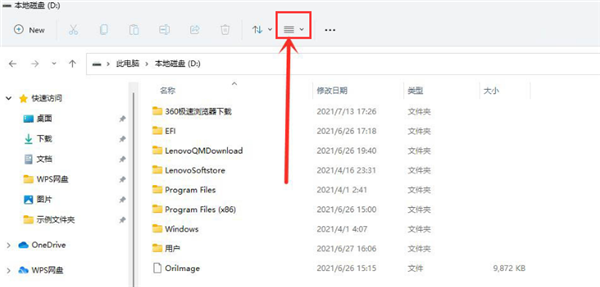
2、在下拉页中打开显示页面。
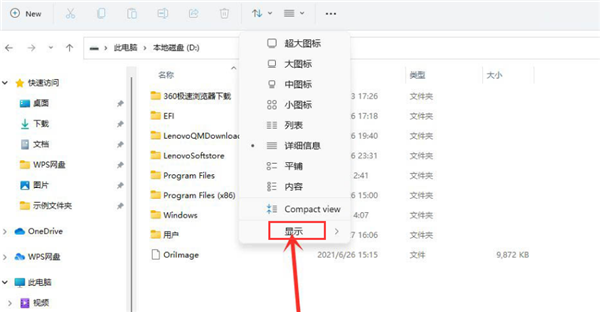
3、勾选隐藏的项目按钮即可显示查看私密文件。
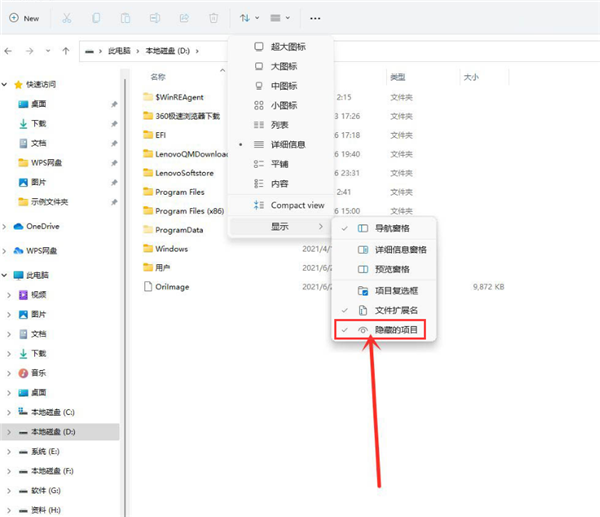
上文就是Win11怎么查看隐藏项目的全部内容,希望能对大家有所帮助哦, 更多精彩尽在自由互联!
